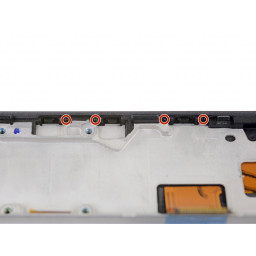Ваша заявка или вопрос будут отправлены 10-ти наиболее подходящим по сферам деятельности сервисным центрам Москвы. Всего в Москве - 5 192 сервисных центра, которые ремонтируют 374 вида техники.
Замена ЖК-экрана и планшета Digitizer Moto G4

- ВКонтакте
- РћРТвЂВВВВВВВВнокласснРСвЂВВВВВВВВРєРСвЂВВВВВВВВ
- Viber
- Skype
- Telegram
Шаг 1
Шаг 2
Будьте очень осторожны, чтобы не проколоть аккумулятор острыми инструментами. Поврежденная литий-ионная батарея может загореться и / или взорваться.
Шаг 3
Шаг 4
Шаг 5
Шаг 6
Аккуратно приподнимите вверх, чтобы отсоединить аккумулятор.
Подглядывайте только со стороны, где провода соединяются с разъемом - если вы пытаетесь куда-либо еще, вы можете сломать розетку.
Во время сборки выровняйте разъем в его гнезде наружной медной проволокой вверх, а затем нажмите прямо вниз, чтобы снова подключить его, слегка покачивая при нажатии, чтобы правильно установить его.
Шаг 7
Вам не нужно полностью отсоединять вибрационный двигатель; он может оставаться подключенным к материнской плате.
Шаг 8
При необходимости продолжайте поддевать оставшиеся края телефона, пока не откроется задняя крышка.
Шаг 9
Шаг 10
Шаг 11
Эта лента обеспечивает защиту от электромагнитных помех. Если возможно, держите его в целости и сохранности и аккуратно сложите на место после завершения ремонта.
Шаг 12
Чтобы установить заднюю крышку, аккуратно расположите ее над телефоном, а затем аккуратно надавите по краям, пока вы не почувствуете, что зажимы защелкнулись на месте.
Шаг 13
Шаг 14
Аккумулятор отделяется легче, если вы добавите несколько капель изопропилового спирта вдоль каждой стороны, чтобы смягчить клей под ним. Высококонцентрированный (90% или более) спирт не нанесет вреда компонентам вашего телефона.
Нагревание области позади батареи также может помочь смягчить клей, но будьте очень осторожны, чтобы не перегреть батарею.
Если язычок сломался, используйте spudger или старую кредитную карту, чтобы осторожно приподнять края батареи, пока она не освободится.
Не деформируйте и не прокалывайте аккумулятор - он может загореться и / или взорваться при повреждении.
Никогда не устанавливайте поврежденную или деформированную батарею. Заменить аккумулятор.
Шаг 15
Шаг 16
Шаг 17
Во время установки обратите внимание на ориентацию батареи - если разъем находится на той же стороне, что и материнская плата, а текст перевернут относительно остальной части телефона, вы сделали это правильно.
Используйте несколько полосок тонкой или для защиты аккумулятора. (Или, если вы заменяете дисплей, он может поставляться с клеем для предварительно установленной батареи.)
Шаг 18
В этот момент можно отсоединить разъем для наушников, вытянув его оранжевый гибкий кабель прямо из гнезда ZIF, но его легко оторвать, если вы не будете осторожны. Для лучшего метода, продолжайте с шагами ниже.
Шаг 19
Шаг 20
Шаг 21
Шаг 22
Используйте spudger, чтобы поддеть фронтальную камеру и убедиться, что она надежно отделяется от рамы. Камера может оставаться подключенной к материнской плате.
С помощью пинцета возьмитесь за гибкий кабель разъема наушников и осторожно извлеките его из гнезда при извлечении материнской платы.
Снимите материнскую плату.
Если вы чувствуете какое-либо сопротивление, остановитесь. Убедитесь, что нет компонентов, все еще удерживающих рамку на материнской плате.
Шаг 23
При необходимости оторвитесь от противоположной стороны разъема для наушников, чтобы закончить его отделение.
Шаг 24
Шаг 25
Сильный клей закрепляет динамик динамика. При необходимости нанесите тепло или несколько капель изопропилового спирта, чтобы ослабить клей и облегчить его удаление.
Шаг 26
При повторной установке проверьте состояние клея вокруг нижней части динамика динамика. Небольшое тепло от фена или iOpener может помочь смягчить клей и снова сделать его липким. Будьте осторожны, чтобы не коснуться и не повредить поверхность динамика.
На некоторых из предыдущих фотографий в этом руководстве показано, что динамик установлен неправильно. Во время установки убедитесь, что два пружинных контакта динамика расположены в нижних углах, как показано на первом изображении на этом шаге. Изображения, показывающие поворот динамика на 180 ° (с пружинными контактами у верхнего края телефона), являются неверными.
Шаг 27
Осторожно нажмите вниз, чтобы отделить гибкий кабель гнезда для наушников от клея, крепящего его.
Не прилагайте чрезмерных усилий, иначе вы можете повредить гибкий кабель. При необходимости нанесите тепло или несколько капель изопропилового спирта, чтобы ослабить клей и облегчить его удаление.
Шаг 28
Шаг 29
В следующих шагах вы будете нажимать на эти контакты изнутри, чтобы удалить и перенести кнопки.
Шаг 30
Шаг 31
Во время сборки аккуратно нажмите кнопки в рамке в показанной здесь ориентации.
Шаг 32
Проверьте внимательно, чтобы убедиться, что ваша запасная часть совпадает, и что вы удалили все необходимые детали из старой рамы для установки в новую.
Комментарии
Пока еще нет ниодного комментария, оставьте комментарий первым!
Также вас могут заинтересовать
Вам могут помочь


Лаборатория ремонта

Nicom
Не работает телефон?
Вызовите мастера или курьера на дом оформив заявку, она будет передана в подходящие мастерские.